暗色調!ps調出紅褐色調照片教程
時間:2024-03-07 12:46作者:下載吧人氣:46
最終效果

原圖

1、打開素材圖片,創建色相/飽和度調整圖層,對全圖、黃色、綠色進行調整,參數設置如圖1- 3,效果如圖4。這一步主要把背景部分的黃綠色轉為紅褐色。
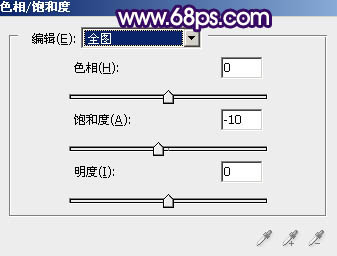
<圖1>
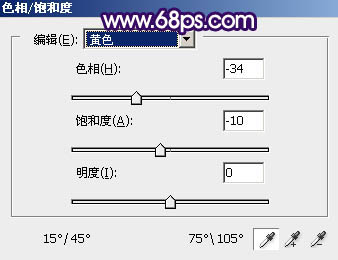
<圖2>
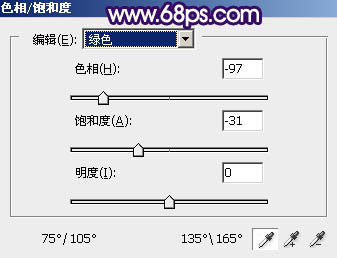
<圖3>

<圖4>
2、創建曲線調整圖層,對RGB、紅、綠、藍通道進行調整,參數設置如圖5- 8,效果如圖9。這一步主要把圖片暗部調暗,并增加藍色。
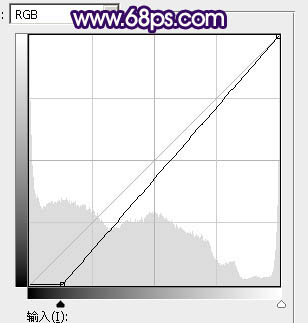
<圖5>
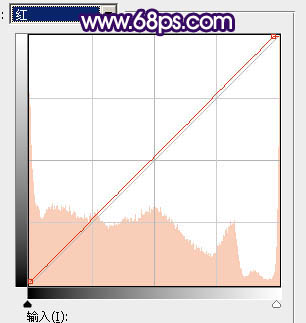
<圖6>
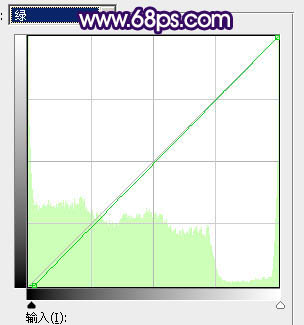
<圖7>
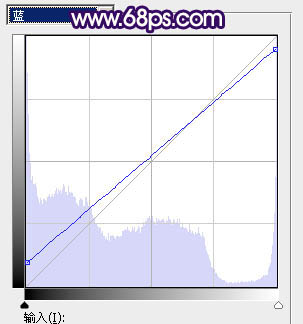
<圖8>

<圖9>
3、新建一個圖層,按字母鍵“D”把前,背景顏色恢復到默認的黑白,選擇菜單:濾鏡> 渲染 > 云彩,確定后把混合模式改為“濾色”,不透明度改為:70%。添加圖層蒙版,用黑色畫筆把人物臉部及底部區域擦出來,效果如下圖。

<圖10>
4、創建色彩平衡調整圖層,對陰影,高光進行調整,參數設置如圖11,12,確定后按Ctrl+ Alt + G 創建剪切蒙版,再把不透明度改為:50%,效果如圖13。這一步微調云彩顏色。
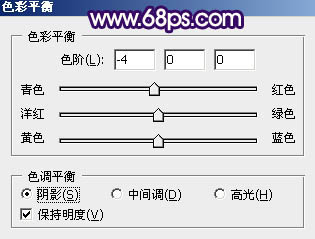
<圖11>
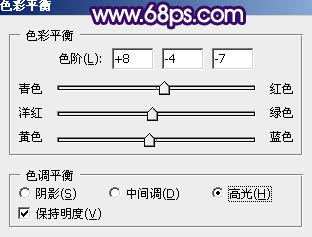
<圖12>

<圖13>
5、創建可選顏色調整圖層,對紅、黃、黑進行調整,參數設置如圖14- 16,效果如圖17。這一步給圖片增加橙紅色。
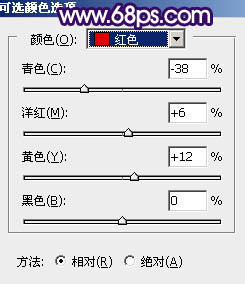
<圖14>
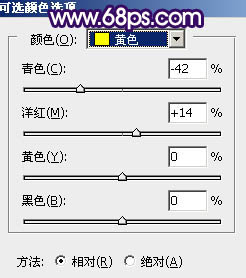
<圖15>
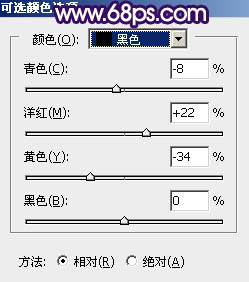
<圖16>

<圖17>
6、按Ctrl+ J 把當前可選顏色調整圖層復制一層,效果如下圖。

<圖18>
7、創建色彩平衡調整圖層,對陰影、中間調、高光進行調整,參數設置如圖19- 21,效果如圖22。這一步主要給圖片暗部增加藍色,高光部分增加淡黃色。
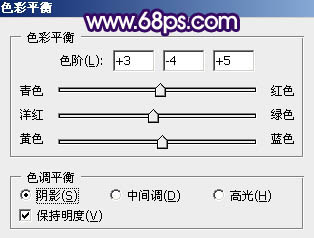
<圖19>
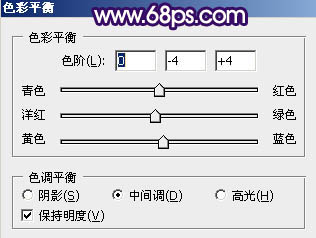
<圖20>
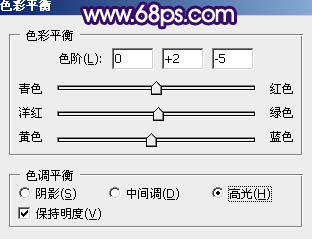
<圖21>

<圖22>
8、按Ctrl+ Alt + 2 調出高光選區,按Ctrl + Shift + I 反選,然后創建曲線調整圖層,對RGB、綠、藍通道進行調整,參數設置如圖23,效果如圖24。這一步主要把圖片暗部調暗,并增加藍色。
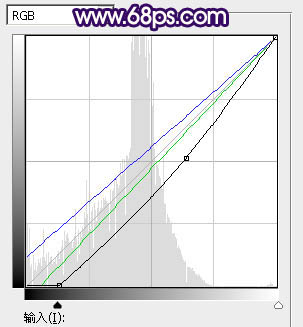
<圖23>

<圖24>
9、創建曲線調整圖層,把全圖調暗一點,確定后把蒙版填充黑色,用白色畫筆把底部需要變暗的部分擦出來,效果如圖26。
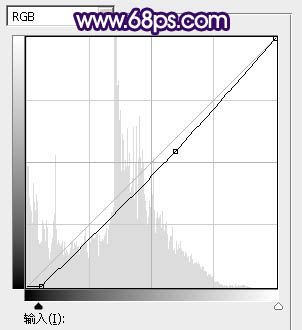
<圖25>

<圖26>
10、按Ctrl+ Alt + 2 調出高光選區,選擇漸變工具,顏色設置如圖27,然后由右上角往左下拉出線性漸變,確定后把混合模式改為“變暗”,添加圖層蒙版,用黑色畫筆把人物部分擦出來,再把不透明度改為:50%,如圖28。
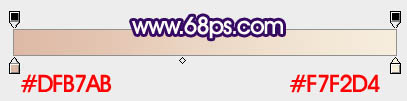
<圖27>
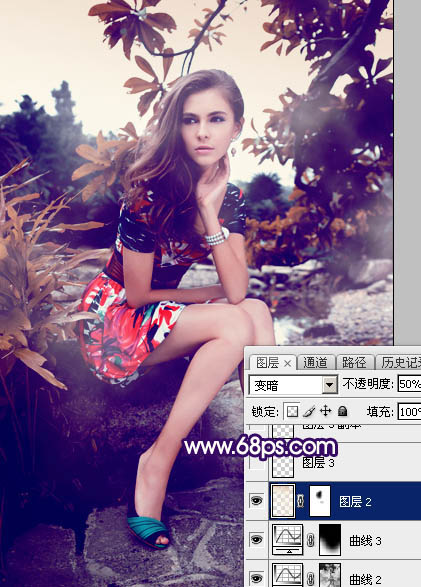
<圖28>
11、新建一個圖層,用橢圓選框工具拉出下圖所示的橢圓選區,羽化60個像素后填充紅褐色:#C27D32,混合模式改為“濾色”,效果如下圖。

<圖29>
12、按Ctrl+ J 把當前圖層復制一層,混合模式改為“柔光”,不透明度改為:50%,效果如下圖。
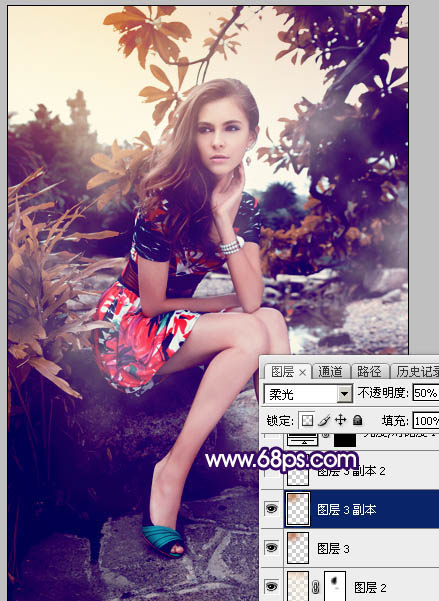
<圖30>
13、新建一個圖層,用橢圓選框工具拉出下圖所示的橢圓選區,羽化25個像素后填充同上的紅褐色,然后把混合模式改為“濾色”,不透明度改為:50%,效果如下圖。

<圖31>
14、新建一個圖層,按Ctrl+ Alt + Shift + E 蓋印圖層,選擇菜單:濾鏡 > 模糊 > 動感模糊,角度設置為-45度,距離設置為150,確定后把混合模式改為“柔光”,不透明度改為:30%,添加圖層蒙版,用黑色畫筆把人物臉部擦出來,效果如下圖。

<圖32>
15、用套索工具勾出下圖所示的選區,羽化60個像素后按Ctrl+ J 把選區部分的圖像復制到新的圖層,混合模式為“柔光”,效果如下圖。這兩步把圖片柔化處理。

<圖33>
最后微調一下顏色,加強一下局部明暗,完成最終效果。


網友評論